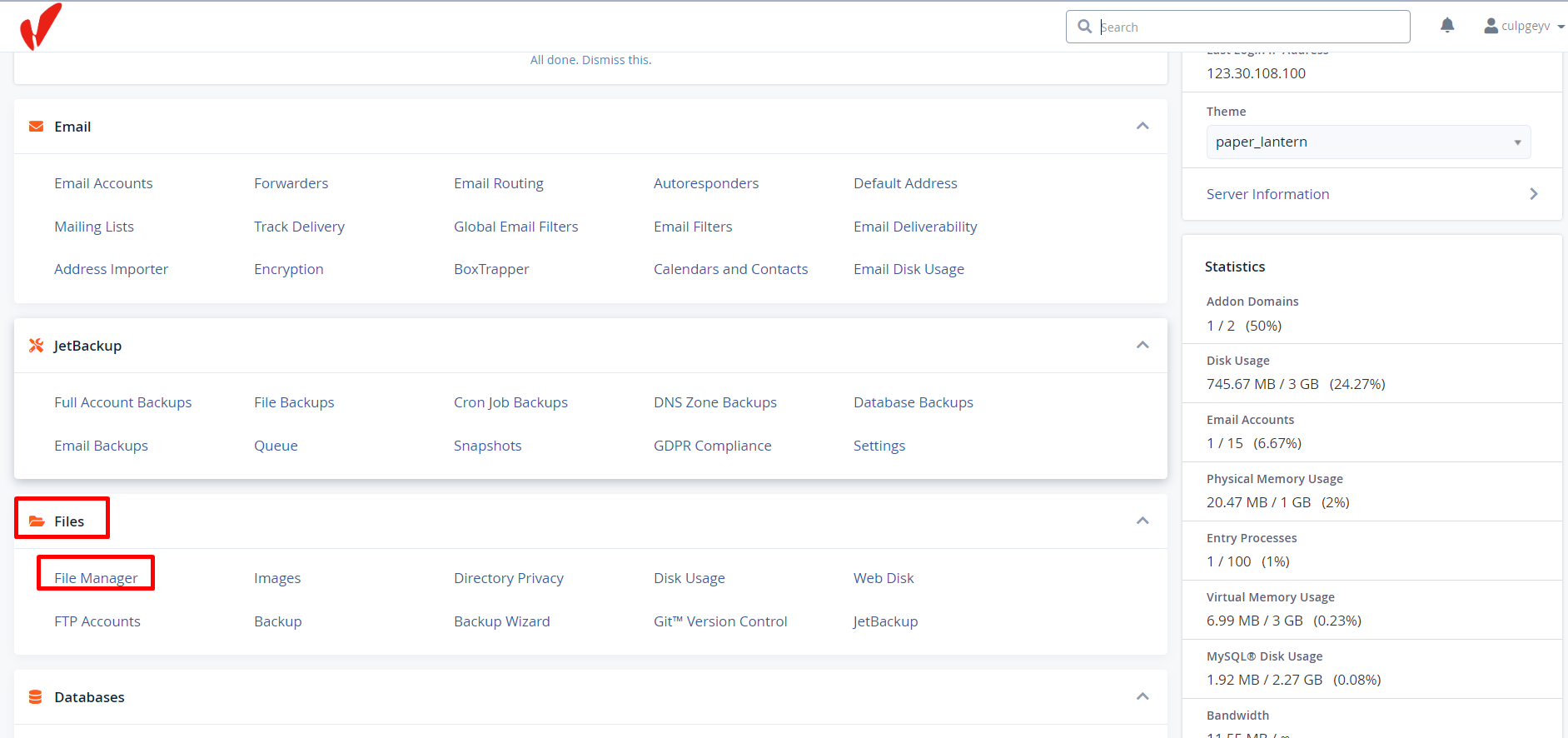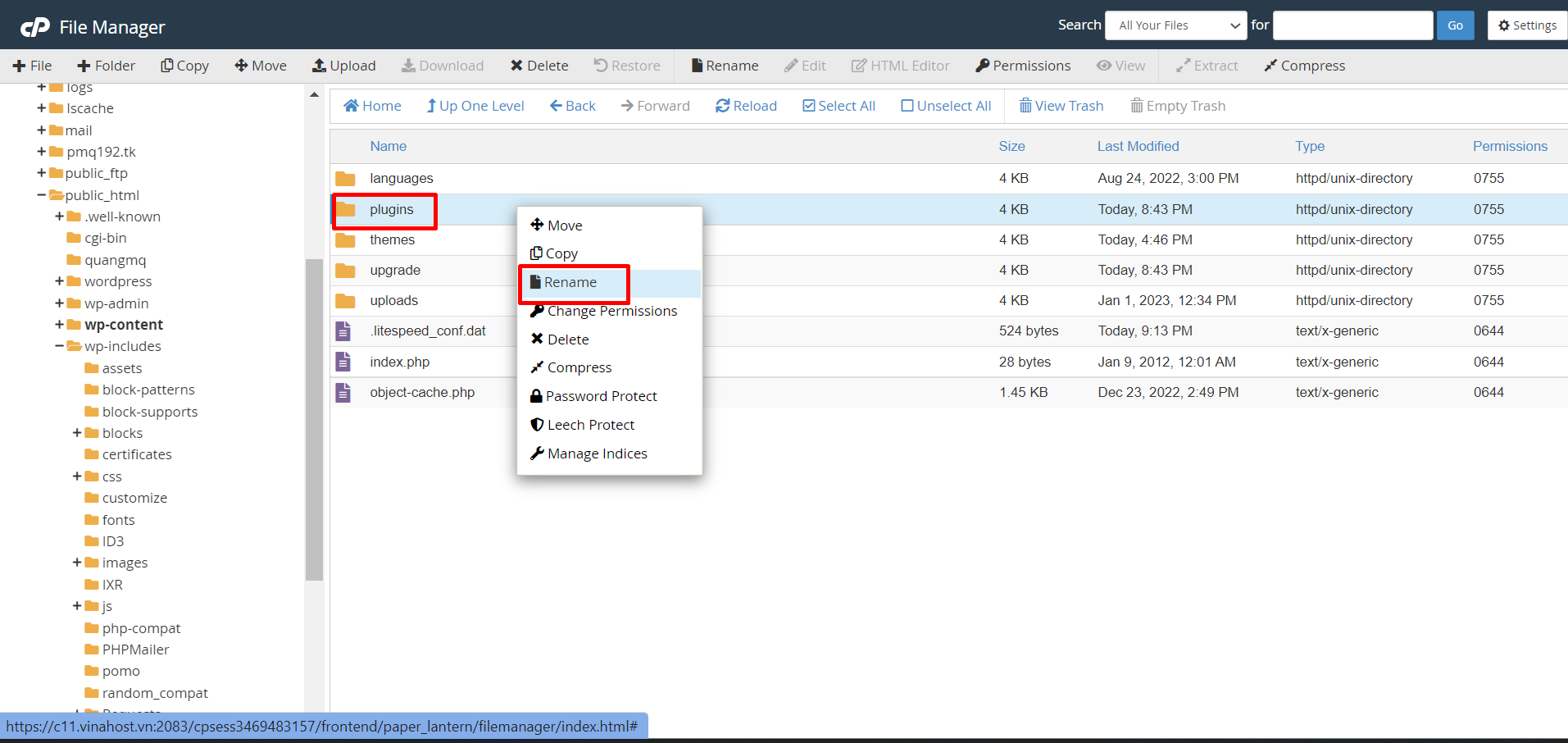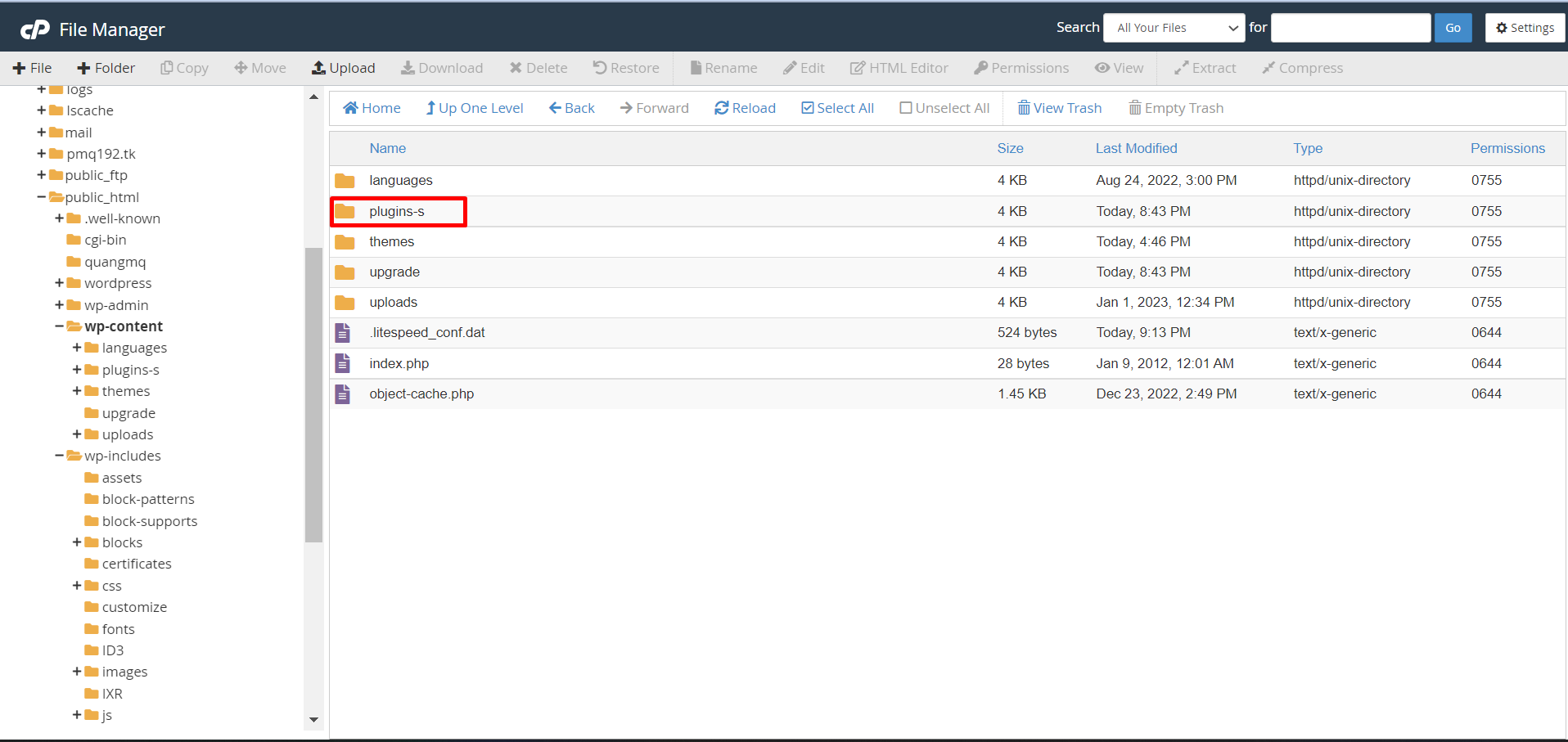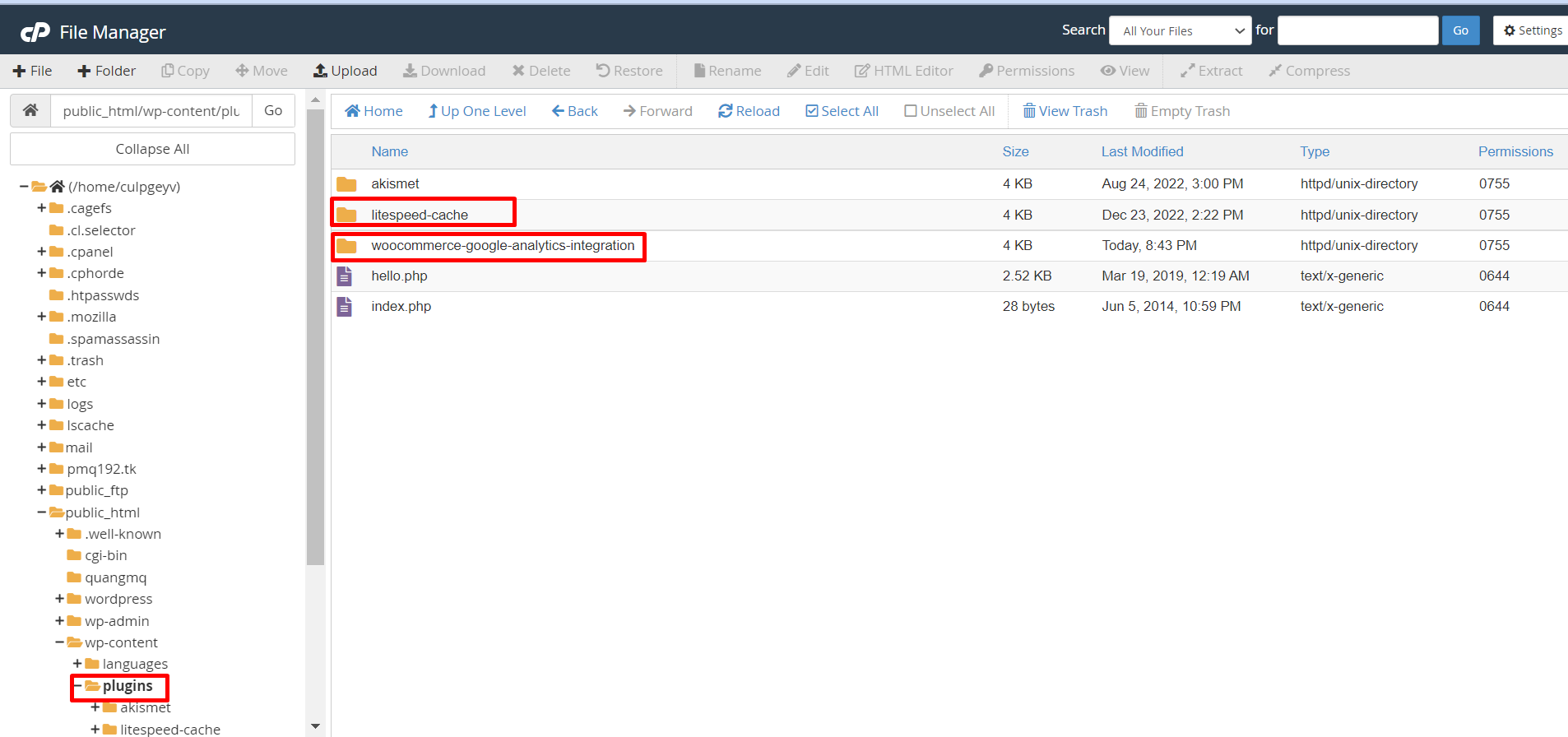Hướng Dẫn Disable Plugin WordPress Bằng File Manager Trên cPanel
Bài viết này sẽ hướng dẫn bạn thực hiện Disable Plugin WordPress Bằng File Manager Trên cPanel. Nếu bạn cần hỗ trợ, xin vui lòng liên hệ VinaHost qua Hotline 1900 6046 ext.3, email về support@vinahost.vn hoặc chat với VinaHost qua livechat https://livechat.vinahost.vn/chat.php.
Trường hợp một ngày chúng ta không thể truy cập vào trang quản trị website wp-admin hoặc website không truy cập được, chúng ta có thể kiểm tra bằng cách Disable Plugin WordPress - tắt hết các plugin đang hoạt động (Disable Plugin WordPressvà kiểm tra thử.
Sau đây VinaHost sẽ hướng dẫn các bạn disable các plugin Wordpress bằng File Manager trên Cpanel.#
Đầu tiên chúng ta truy cập vào Cpanel chúng ta kéo xuống phần Files và chọn vào phần File Manager.
Chúng ta chọn vào thư mục chứa source code web cần tắt plugin, ở đây đang chọn vào thư mục public-html và chọn vào thư mục wp-content và tìm đến thư mục plugins.
Chúng ta chọn vào thư mục plugins và nhấp chuột phải và chọn Rename để tiến hành đổi tên thư mục.
Sau khi đổi tên thư mục plugins xong thì toàn bộ plugin đã bị tắt và truy cập vào được trang quản trị website chúng ta bật và tắt thử từng plugin xem plugin nào là nguyên nhân gây ra sự cố trên nhé.
Chúng ta cũng có thể tắt từng plugin thay vì tắt toàn bộ, bằng cách nhấp chuột vào thư mục plugins sau đó sẽ hiện ra danh sách plugin trên từng thư mục, nếu chúng ta muốn tắt plugin nào thì chỉ cần đổi tên thư mục plugin tương ứng.
Chúc bạn thực hiện Disable Plugin WordPress Bằng File Manager Trên cPanel thành công!
THAM KHẢO CÁC DỊCH VỤ TẠI VINAHOST
>> SERVER – COLOCATION – CDN
>> HOSTING
>> WEBSITE
>> TÊN MIỀN